Présentation de l'interface du logiciel Ulead Photo Impact
***
Tous ces tutoriels sont de ma création
Toute ressemblance
avec un autre tutoriel n'est que pure coïncidence
Il est strictement interdit de les copier ou de les distribuer sur le
Net
ou de les proposer dans un forum ou un groupe
Ils sont destinés à usage personnel
***
***
Ce site est protégé pour éviter le Hotlink
***
Interface:
***

| 1 - Barre d'outils Standart | 4 - Boîte à outils |
|
2 - Barre d'outils |
5 - Barre d'état |
| 3 - Gestionnaire de panneaux | 6 - Image en cours |
La barre d'outils standard
 |
| 1 - Nouveau | 13 - Refaire |
| 2 - nouvelle image Web | 14 - Appareil photo numérique |
| 3 - Ouvrir | 15 - Lancer/arrêter la capture |
| 4 - Enregistrer | 16 - Réparation d'image numérisée |
| 5 - Inprimer | 17 - Luminosité et Contraste |
| 6 - Impression multiple | 18 - Clarté moyenne ombre |
| 7 - Envoyer un e-mail | 19 - SmartCurves |
| 8 - Aperçu dans le navigateur | 20 - Equilibre des blancs |
| 9 - Couper | 21 - Cadre de photo |
| 10 - Copier | 22 - Zoom |
| 11 - Coller | 23 - Partager |
| 12 - Annuler | |
***
La boîte à Outils
***
Elle fournit tous les outils d'édition dont on a besoin pour travailler sur les images
Voilà de quoi être utile pour nos fabrications
 |
|
***
Le gestionnaire de Panneaux
***
Situé à droite de l'interface
Vous permet d'ouvrir et de fermer divers panneaux
Les panneaux permettent de régler les outils, de gérer les différentes parties de nos images
de gérer les matériaux dont nous aurons besoin et des effets à appliquer sur ces divers éléments
***
Cliquez simplement sur le bouton pour ouvrir le panneau associé et cliquez de nouveau pour le fermer.
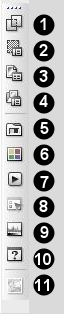 |
|
La Barre d'Etat
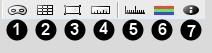 |
| 1 - Accéder à ou quitter le Mode Masque |
| 2 - Afficher ou masquer la ligne de fractionnement |
| 3 - Afficher ou masquer la mappe d'image |
| 4 - Afficher ou masquer la règle |
| 5 - Unité |
| 6 - Type de données |
| 7 - Afficher les propriétés d'images ou les informations système |
Préférences
Pour pouvoir ouvrir certains dossier dans votre UPI
Fichier/Préférences/Général
Système/Associer
sélectionner les formats que vous souhaitez ouvrir

cliquer sur "personnaliser"
***
***
Il est strictement interdit de copier ou de distribuer les Tutoriels du Jardin sur le Net
ou de les proposer dans un forum ou un groupe
Ils sont destinés à usage personnel
***
![]()